K dotykové pokladně lze bezdrátově připojit zákaznický displej. Jde buď o plnohodnotný displej v podobě 10" nebo 15" tabletu, který je hardwarově srovnatelný s tabletem, na kterém běží Dotykačka nebo čistě jen zobrazovací zařízení připojené kabelem. Plnohodnotný zákaznický displej lze v případě poruchy pokladny použít jako náhradní pokladnu. U některých typů pokladen je podporován také zákaznický displej umístěný na stojánku s pokladnou a připojený speciálním kabelem.
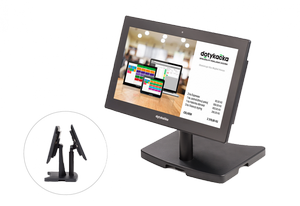 Zákaznický displej
Zákaznický displejZákaznický displej, je další samostatný tablet nebo jen zobrazovací zařízení, které plní funkci displeje, zobrazujícího účtované položky a reklamní média. Na samostatném zákaznickém displeji musí být nainstalována aplikace Zákaznický displej. Zobrazovaná reklamní média pak vkládáte pomocí Vzdálené správy.
Dotyková pokladna a zákaznický displej spolu komunikují prostřednictvím speciálního kabelu nebo, v případě samostatného displeje, prostřednictvím síťového připojení. Musí tedy být zapojené do stejné Wifi sítě nebo stejného aktivního prvku. Přitom nezáleží, zda jsou obě zařízení připojena k bezdrátové Wifi síti či prostřednictvím kabelu.
Zákaznický displej může být společně s pokladnou umístěn na stojánku nebo může stát samostatně.
Konfigurace zákaznického displeje se skládá z těchto kroků:
1.Instalace a nastavení aplikace Zákaznický displej na samostatný tablet, který bude fungovat jako zákaznický displej.
2.Nastavení funkce Zákaznický displej v dotykové pokladně (spárování Dotykačky s displejem).
3.Nahrání médií a vytvoření playlistu prostřednictvím Vzdálené správy.
4.Synchronizace dat mezi pokladnou a zákaznickým displejem.
|
•Pokud zákaznický displej přestal zobrazovat data z pokladny, znamená to, že pravděpodobně dostal přidělenou jinou IP adresu, než je nastavena v pokladně. Pro řešení se prosím podívejte do této kapitoly. •Do USB portů pokladny nepřipojujte žádná jiná zařízení mimo tiskárny, čtečky čárových kódů nebo váhy. Také zákaznický displej musí být napájen vlastním adaptérem. V opačném případě může docházet k zasekávání pokladny či poškození základní desky! |
Použití zákaznického displeje jako pokladny
Samostatný zákaznický displej je možné použít v případě potřeby (např. při poruše původní pokladny) jako náhradu. Investice do samostatné zákaznického displeje v podobě 10" pokladny vám tedy zajistí v podstatě kontinuální chod pokladního systému.
V případě, že tedy dojde k poruše původní pokladny a potřebujete zprovoznit pokladní systém na tabletu sloužícím jako zákaznický displej, postupujte takto:
1.Na zákaznický displej nainstalujte pokladní aplikace.
2.V průvodci aktivací Dotykačky se přihlaste e-mailem a heslem pro Vzdálenou správu, zadejte váš současný licenční klíč a proveďte nahrazení původní pokladny. Data z původní pokladny budou přenesena na novou pokladnu, kterou nyní představuje zákaznický displej. Licence na původní pokladně bude automaticky deaktivována.
3.Připojte periferie a proveďte nutnou konfiguraci pokladny.
4.Hotovo, můžete začít prodávat!
5.Po opětovném zprovoznění původní pokladny jednoduše stejným způsobem nahrajete data zpět.